Рабочий стол JotME
Мобильная версия JotMe
Расширение JotMe для Chrome

Chrome

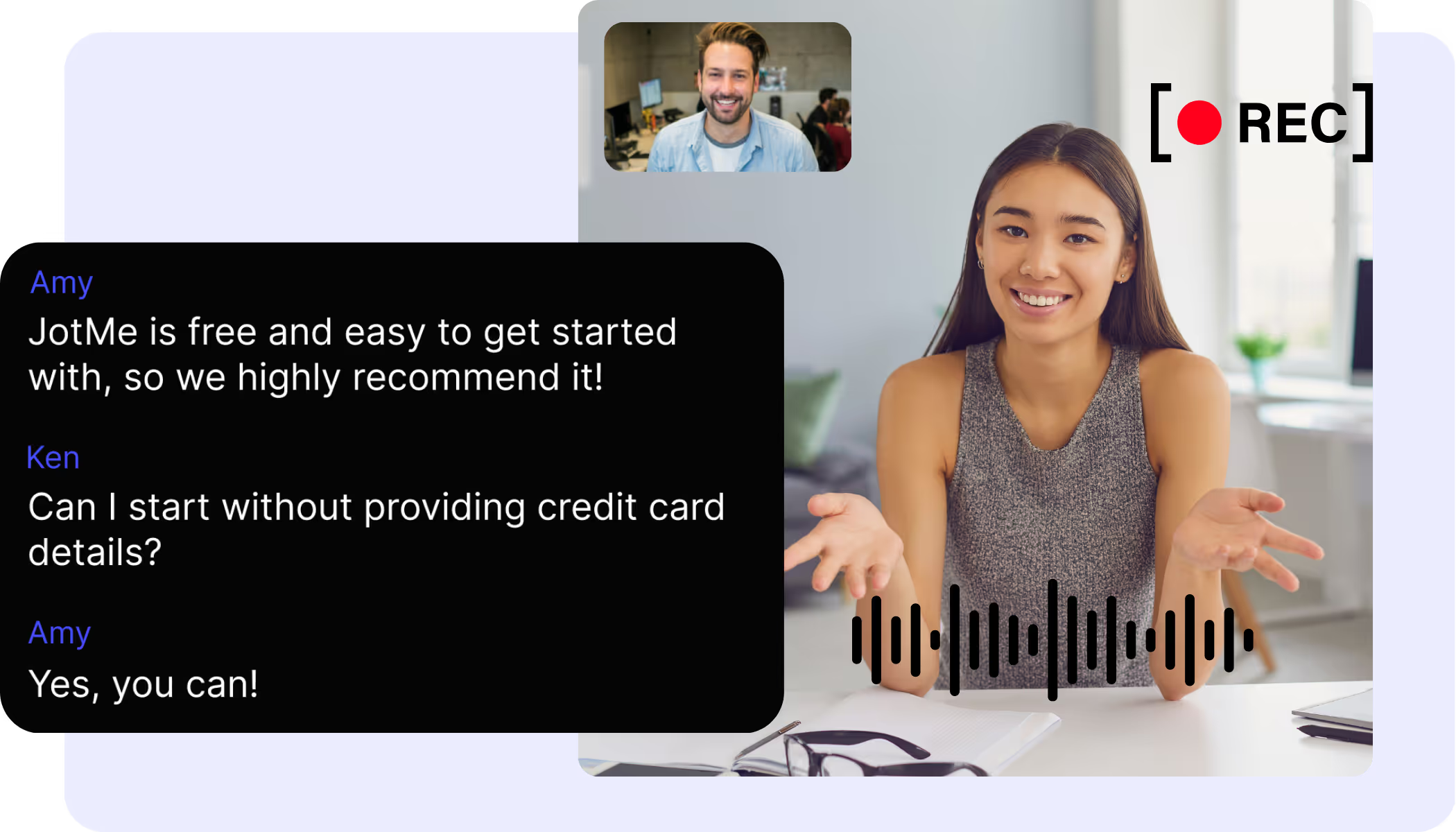

Почему в последнее время так сложно записывать встречи? В JotMe достаточно нажать одну кнопку, чтобы начать автоматическую аудиозапись и расшифровку конференций на любой онлайн-платформе для проведения совещаний, например Zoom, Teams или Google Meet. Это так просто, что вы станете зависимым! Запуск бесплатный, кредитная карта не требуется. Попробуйте сегодня!
.avif)
Загрузите настольное приложение на Mac или Windows. Настройка занимает менее 30 секунд!
.avif)
Создавайте запланированные собрания или присоединяйтесь к ним.
.avif)
Это так же просто, как нажать одну видимую кнопку.
Преобразование аудио в текст позволяет сохранять собрания в стенограмме.


Сохраняйте аудиозаписи диалогов с собраний.
Все, от аудиозаписи, стенограммы до заметок о встрече, собрано в одном месте.

.avif)
Да, это совершенно бесплатно!
Загрузите приложение для Mac или Windows и нажмите кнопку «Начать запись». Вот и все.
Вы можете записывать аудио и стенограмму каждой встречи.
Да, вы можете записывать встречи в Zoom! Загрузите настольное приложение JotMe и просто нажмите кнопку.
Да, вы можете записывать встречи в Teams! Скачайте настольное приложение JotMe и просто нажмите кнопку.
